用kodi播放局域网视频或网络视频时经常出现缓存卡顿是什么原因呢?当Kodi播放网络视频时会自动计算需要缓存视频内容的大小,当缓冲到足够的内容时才会播放视频,但是由于网络质量、设备内存不足等因素导致后续视频内容加载的速度跟不上播放速度就会经常出现缓存卡顿。那么,这个问题怎么解决呢?下面将详细介绍Kodi播放器缓存配置参数及设置教程。
缓存模式(buffermode):
0(缓冲网络文件http/ftp,默认此模式)、1(缓存所有文件)、2(只缓存网络流媒体http)、3(不缓存)
缓存区大小(cachemembuffersize)
0(缓存到内存卡中,官方建议16G以上内存卡用此选项)。
任意字节(缓存到设备内存中,缓存大小建议是设备内存的13%左右,过大会否则内存不足)。
缓存填充速率(readbufferfactor)
表示缓存填充速率,设为 4.0 则下载速率限制为 4.0 * 视频平均比特。
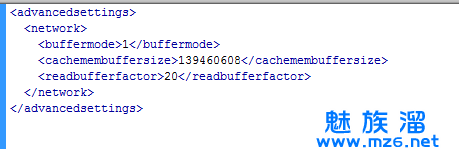
下面提供两种缓存配置方案,它们最大的不同是一个缓存到SD内存卡而另一个缓存到内存中,相比之下肯定是缓存到内存性能高些,但经常用kodi看网络视频还是建议使用方案一,直接缓存视频50%以上肯定不会再卡了。
方案一,缓存到SD卡中,如果SD卡剩余空间充足,且缓存的时间够长,完全可以缓存下载一部完整的电影。
方案二,在内存中缓存133M,实际会占用400MB,使用内存空间1G以上设备。
配置文件安装教程
1、打开主菜单【系统->文件管理】,在左侧点击【添加源->浏览】找到advancedsettings.xml所在文件夹,然选择共享。
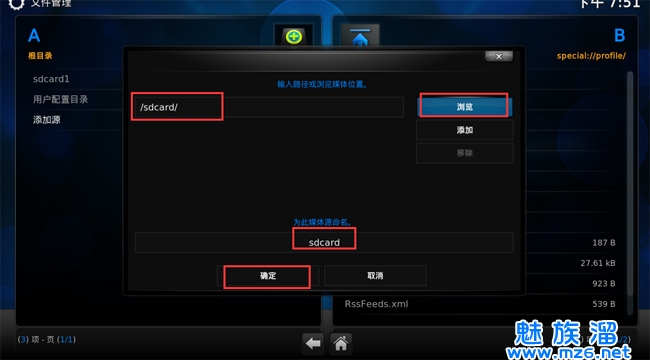
2、左侧打开advancedsettings.xml所在文件夹,右侧打开【用户配置目录】,点击advancedsettings.xml选择复制。
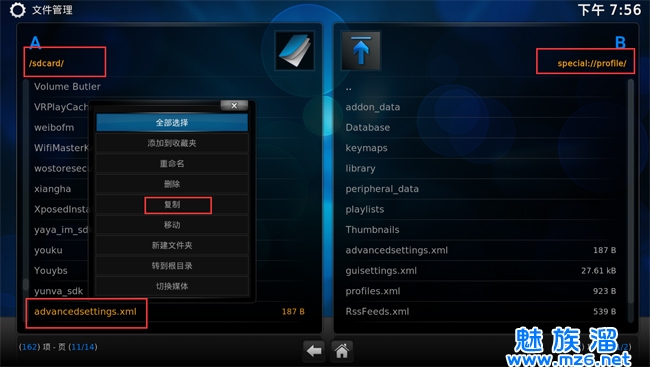
3、重启kodi即可生效!!!
如果觉得Kodi自带的文件管理不好用,也可以用其他文件管理器把advancedsettings.xml复制到SD卡/Android/data/org.xbmc.kodi/files/.kodi/userdata/文件夹下面。
最后
以上就是平常咖啡豆最近收集整理的关于android 设置缓存大小设置在哪里设置,Kodi/XBMC缓存设置图文教程的全部内容,更多相关android内容请搜索靠谱客的其他文章。








发表评论 取消回复